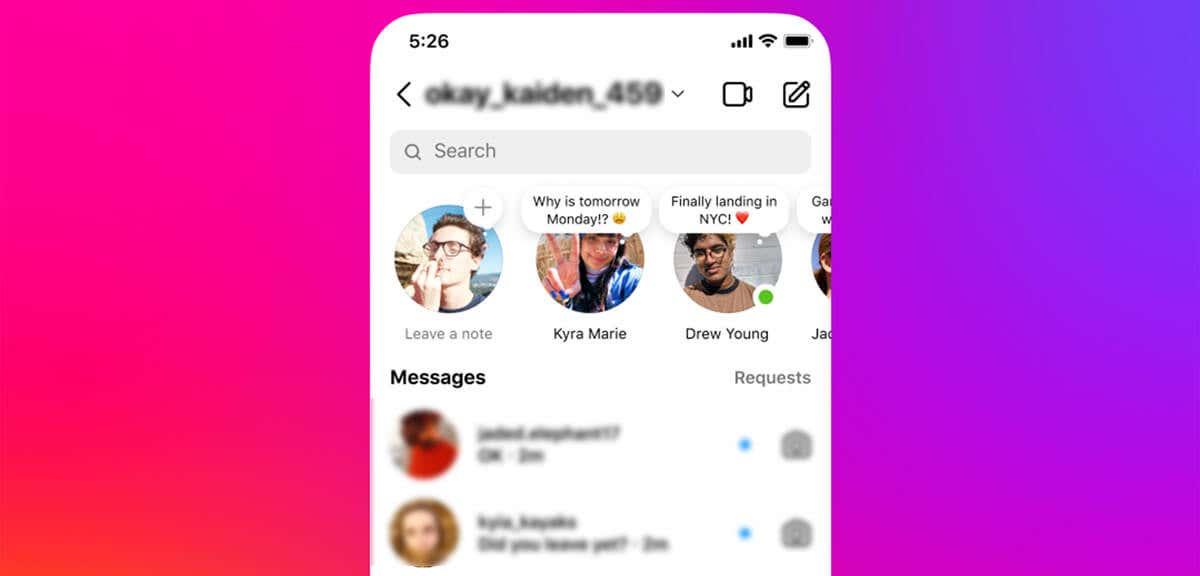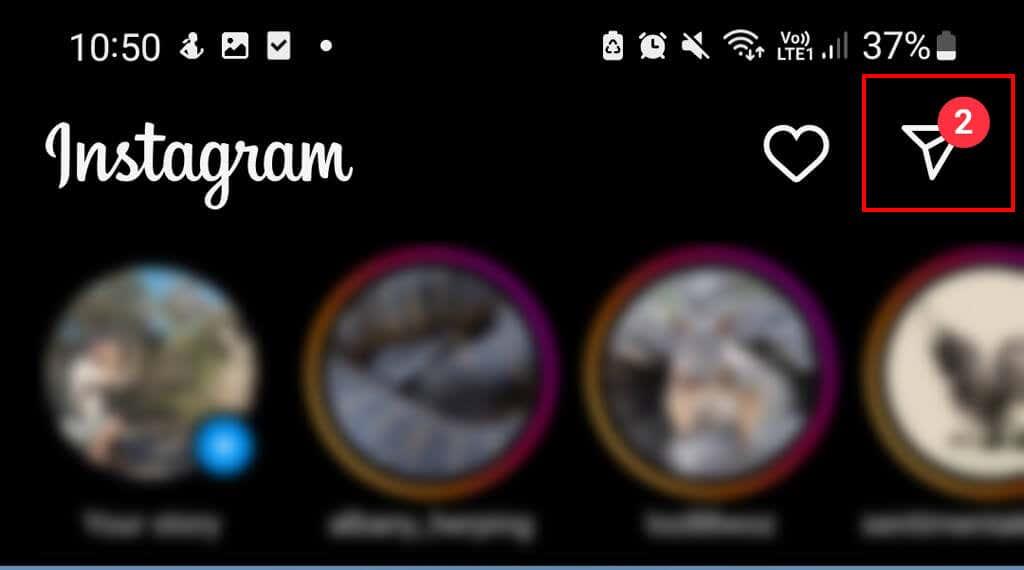Instagram Notes je funkcia, ktorá umožňuje používateľom Instagramu zanechať krátke poznámky pre tých, ktorí si ich môžu prečítať v zozname priateľov. Problém je v tom, že niektorí ľudia hlásia, že z ich stránky Správy mizne možnosť Poznámky.
V tomto podrobnom sprievodcovi vám vysvetlíme, ako používať funkciu Instagram Notes a čo robiť, keď sa Instagram Notes nezobrazujú.
Obsah

Ako používať poznámky na Instagrame
Poznámky Instagramu, ktoré boli predstavené koncom roka 2022, sú relatívne novou funkciou, ktorá vám umožňuje zanechať krátke textové správy pre vašich priateľov na prečítanie v hornej časti ich zoznamu rozhovorov. Tieto správy sú dostupné na zariadeniach so systémom Android aj iOS a môžu mať až 60 znakov.
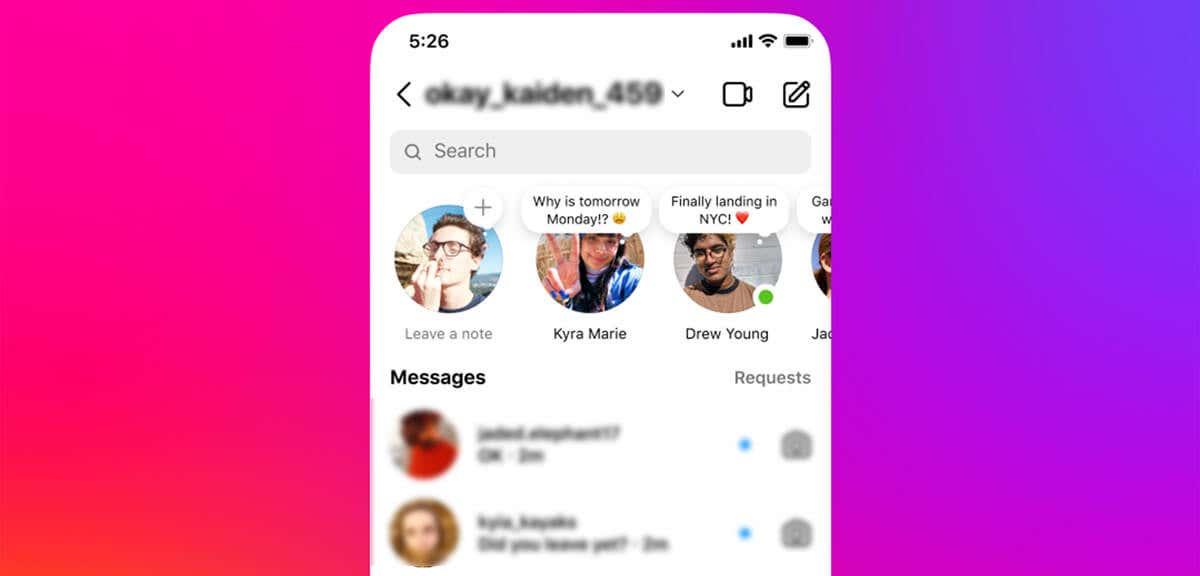
Instagram odstráni Poznámky po 24 hodinách, podobne ako Instagram Stories . Odlišujú sa však od DM. Namiesto toho, aby sa zobrazoval vo vašich rozhovoroch, zobrazí sa ako bublina myšlienok pod vaším menom.
Ak chcete použiť funkciu Poznámky:
- Otvorte aplikáciu Instagram a vyberte ikonu Priame správy v pravom hornom rohu aplikácie (vyzerá to ako šípka, ktorú stlačíte pri odosielaní textových správ v aplikácii Messenger).
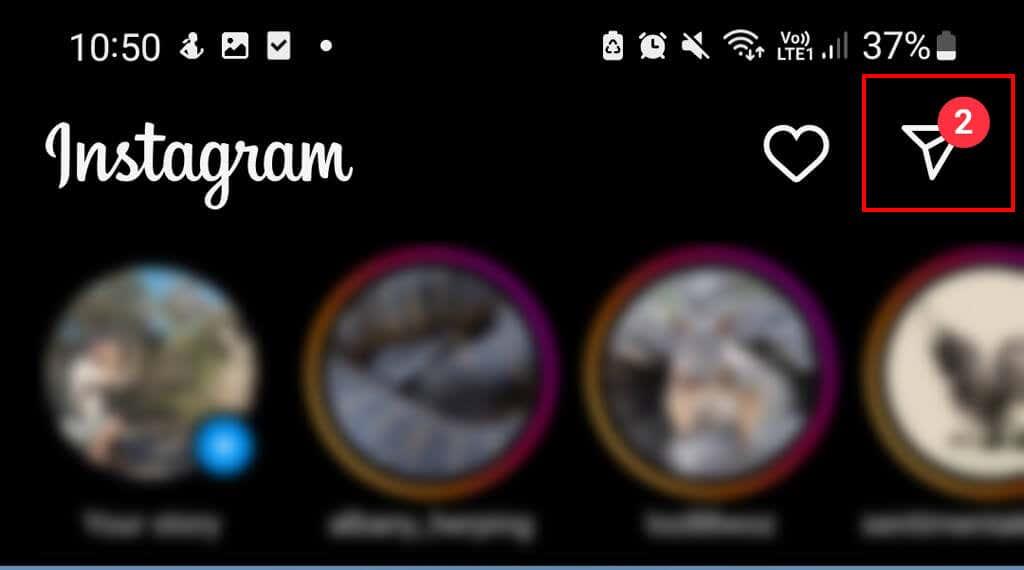
- V hornej časti zoznamu rozhovorov by ste mali vidieť ikonu svojho profilu. Pod tým by mal byť text „Vaša poznámka“. Vyberte svoj profilový obrázok .
- Klepnite na Zdieľať myšlienku a napíšte novú poznámku.
- Vyberte, s kým chcete poznámku zdieľať. Môžete si vybrať sledovateľov, ktorých sledujete späť, alebo svoj zoznam blízkych priateľov .
- Klepnite na položku Zdieľať .
Čo teda robiť, ak sa táto trendová funkcia nezobrazuje? Najprv musíte zistiť prečo. Tu je niekoľko vecí, ktoré môžu spôsobiť zmiznutie funkcie Instagram Notes:
- Vaša aplikácia Instagram je zastaraná. Ak ste Instagram už nejaký čas neaktualizovali, funkcia Poznámky možno ešte nie je nainštalovaná. Ak to chcete vyriešiť, musíte aktualizovať na najnovšiu verziu Instagramu.
- Vo vašom regióne nie je k dispozícii. Funkcia Poznámky nie je dostupná vo všetkých regiónoch. Ak žijete v oblasti, kde táto funkcia nie je podporovaná, bohužiaľ nemôžete urobiť nič, aby sa zobrazila. Budete musieť počkať, kým tím Instagramu túto funkciu zavedie v novej aktualizácii.
- Aplikácia Instagram nefunguje. Občasné chyby a závady môžu spôsobiť, že Instagram prestane správne fungovať. Ak ste predtým mali funkciu Instagram Notes, ale zmizla, toto je najpravdepodobnejší problém.
Ako opraviť nefungujúce poznámky na Instagrame
Ak funkcia Instagram Notes chýba, môžete to opraviť takto:
1. Reštartujte aplikáciu Instagram (a váš telefón)
Najrýchlejším a najjednoduchším spôsobom, ako vyriešiť dočasné problémy v telefóne, je reštartovať aplikáciu. Na svojom iPhone potiahnutím prstom nahor otvorte ponuku aktívnych aplikácií a potiahnutím prstom nahor na Instagrame ju zatvorte. V systéme Android stlačte tlačidlo Nedávne aplikácie (vyzerá ako tri zvislé čiary) a potom ho zatvorte potiahnutím prstom nahor na Instagrame.
Ak Instagram stále nefunguje, skúste reštartovať telefón. V systéme Android stlačte a podržte súčasne tlačidlo napájania a tlačidlo zníženia hlasitosti , kým sa nezobrazí ponuka. Potom stlačte Reštartovať . Na iPhone stlačte a podržte tlačidlo hlasitosti a bočné tlačidlo , kým sa nezobrazí posúvač vypnutia. Potiahnite posúvač a pred opätovným zapnutím počkajte 30 sekúnd.
2. Aktualizujte Instagram
Ak sa funkcia Poznámky stále nezobrazuje, je čas skúsiť aktualizovať aplikáciu Instagram. Ak to chcete urobiť, otvorte Obchod Google Play (v systéme Android) alebo App Store (na zariadení so systémom iOS) a vyhľadajte Instagram. Vyberte aplikáciu Instagram a potom výberom položky Aktualizovať nainštalujte najnovšiu verziu aplikácie.
3. Povoľte stav aktivity
Keď je váš Stav aktivity zapnutý, ľudia, ktorí vás sledujú, môžu vidieť, či ste momentálne aktívni (alebo kedy ste boli naposledy). Niektorí používatelia uvádzajú, že ak je stav aktivity vášho účtu Instagram vypnutý, funkcia Poznámky zmizne.
Ak chcete povoliť stav aktivity:
- Otvorte aplikáciu Instagram a klepnite na ikonu svojho profilu .
- Stlačte tlačidlo Viac (vyzerá to ako tri vodorovné čiary).
- Vyberte položku Nastavenia a súkromie .
- Klepnite na položku Správy a odpovede na príbehy .
- V časti Ako s vami môžu ostatní komunikovať klepnite na Zobraziť stav aktivity .
6. Začiarknite políčko vedľa položky Zobraziť stav aktivity .
4. Vytvorte si blízky zoznam priateľov
Keďže funkcia Poznámky je prepojená s vaším zoznamom blízkych priateľov, možno budete musieť nejaký vytvoriť, kým sa zobrazí. Urobiť tak:
- Otvorte Instagram a potom klepnite na ikonu svojho profilu .
- Vyberte ikonu ponuky a potom vyberte možnosť Zavrieť priateľov .
- Pridajte ľudí do zoznamu kontaktov a klepnite na Hotovo .
5. Preinštalujte aplikáciu Instagram
Ďalšia vec, ktorú môžete vyskúšať, je preinštalovať aplikáciu Instagram. Toto by malo odstrániť všetky zostávajúce chyby a aktualizovať ho na najnovšiu verziu.
Na telefóne s Androidom:
- Klepnite a podržte aplikáciu Instagram .
- Vyberte možnosť Odinštalovať .
- Potvrďte svoj výber a znova si stiahnite aplikáciu cez Obchod Google Play.
Na iPhone:
- Otvorte Nastavenia > Všeobecné > Úložisko iPhone .
- Vyberte položku Instagram a potom klepnite na položku Offload App .
- Vyberte možnosť Preinštalovať aplikáciu a počkajte na dokončenie procesu.
6. Kontaktujte podporu Instagramu
Ak všetko ostatné zlyhá, vašou poslednou možnosťou je tím podpory Instagramu. Urobiť tak:
- Otvorte Instagram a klepnite na svoj profilový obrázok Instagramu v pravom dolnom rohu.
- Vyberte ikonu Menu .
- Klepnite na položku Nastavenia .
- Klepnite na položku Pomocník .
- Vyberte možnosť Nahlásiť problém .
- Podrobne opíšte svoj problém, potom vyberte Ďalej a odošlite správu.
Späť na 'Gram
Instagram je dnes jednou z najpopulárnejších aplikácií sociálnych médií na trhu. Vďaka hromade užitočných funkcií, ktoré vám umožnia zostať v kontakte s priateľmi a sledovateľmi, ako sú instagramové kotúče , príbehy a poznámky, máte všetko, čo potrebujete, aby ste sa stali virálnymi.
Dúfajme, že s týmto tutoriálom môžete znova spustiť svoje poznámky na svojom osobnom účte.